
Tento software opraví běžné chyby počítače, ochrání vás před ztrátou souborů, malwarem, selháním hardwaru a optimalizuje váš počítač pro maximální výkon. Opravte problémy s počítačem a odstraňte viry nyní ve 3 snadných krocích:
- Stáhněte si Restoro PC Repair Tool který je dodáván s patentovanými technologiemi (patent k dispozici tady).
- Klepněte na Začni skenovat najít problémy se systémem Windows, které by mohly způsobovat problémy s počítačem.
- Klepněte na Opravit vše opravit problémy ovlivňující zabezpečení a výkon vašeho počítače
- Restoro byl stažen uživatelem 0 čtenáři tento měsíc.
Pokud se pokoušíte provést změny klíče registru a zjistíte, že se po restartu neuloží, ujistěte se, že nejste jediným, kdo tento problém řeší.
To je běžné stížnost mezi uživateli Windows 10.
Regedit neukládá hodnoty
Setkal se někdo jiný s problémy, kdy regedit neukládal hodnoty?
Změním některé hodnoty, abych změnil velikost programu při spuštění, ale pokaždé, když spustím program, hodnoty se vrátí.
Tento problém je způsoben problémy se stavem vlastnictví účtu a oprávněními.
Chcete-li získat povolení ke změně klíčů registru, postupujte podle našeho průvodce popsaného níže.
Windows 10 Editor registru neukládá mé změny
- Stiskněte klávesu s logem Windows + R na klávesnici> zadejte regedit v poli Spustit otevřete Editor registru

- Pokud dostanete Kontrola uživatelského účtu v dialogovém okně vyberte OK
- V editoru registru otevřete umístění klíče, který chcete změnit
- Klikněte pravým tlačítkem na klávesu> otevřít Oprávnění…

- Vybrat Pokročilý
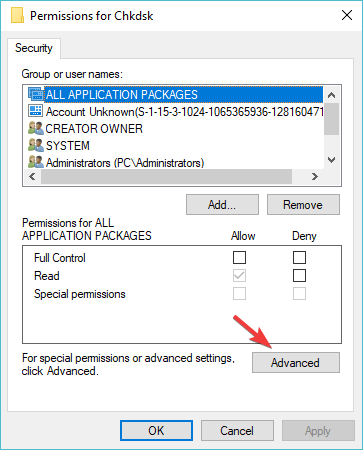
- Pokud váš uživatel není vlastníkem, zvolte Změna
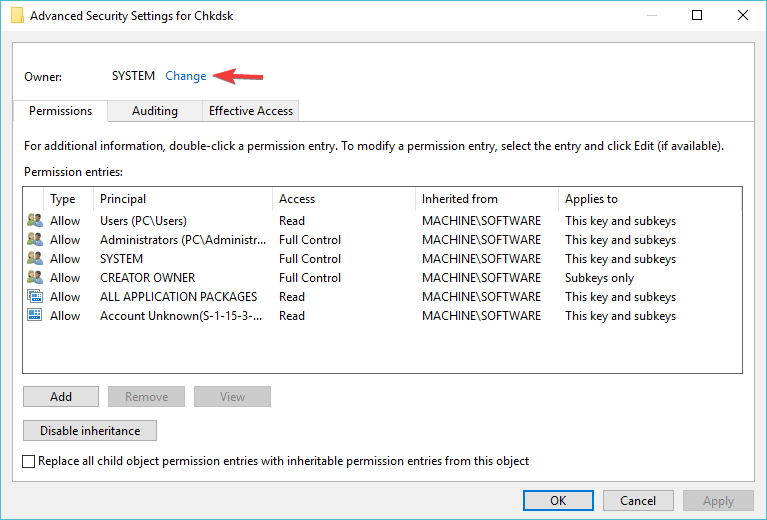
- Do pole zadejte své uživatelské jméno Zadejte název objektu, který chcete vybrat políčko> kliknout Zkontrolujte jména > stiskněte OK

- Nyní byste měli mít své jméno zobrazené jako vlastník
- Pokud chcete také převzít vlastnictví podklíčů, zaškrtněte políčko vedle Vyměňte vlastníka u subkontejnerů a objektů> vybrat Aplikovat
- zmáčkni Zakázat dědičnost tlačítko, pokud je k dispozici
- Klepněte na Přidat
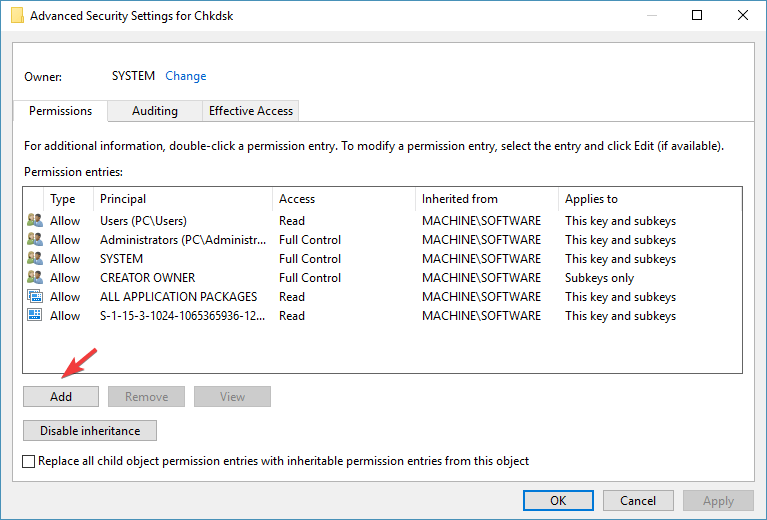
- Klepněte na Vyberte jistinu v Zadání oprávnění okno
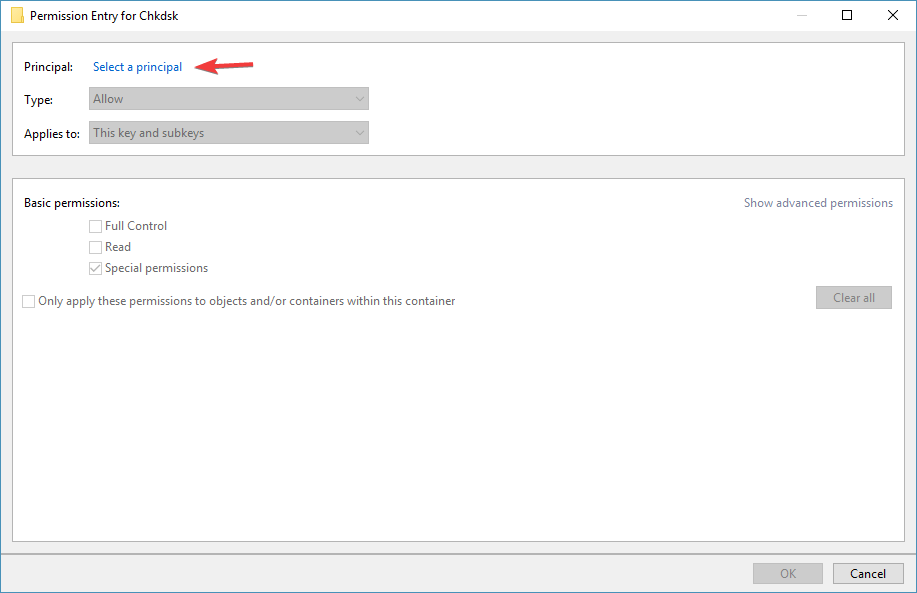
- V Zadejte název objektu, který chcete vybrat, zadejte své jméno> vyberte Zkontrolujte jména > kliknout OK
- V Zadání oprávnění okno pod Základní povolení, zaškrtněte políčko vedle Plná kontrola > kliknout OK
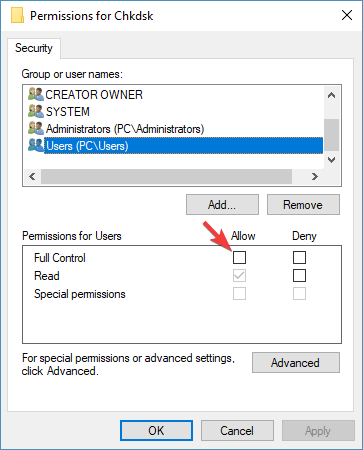
- Pokud chcete použít stejná pravidla oprávnění pro všechny podklíče, zaškrtněte políčko vedle Nahraďte všechna oprávnění podřízeného objektu zděděnými oprávněními z tohoto objektu > kliknout OK
- Pokud se poté rozhodnete odebrat svá oprávnění, jednoduše zrušte zaškrtnutí políčka Plná kontrola pole nebo odebrat své jméno z Skupinová nebo uživatelská jména krabice.
Doufáme, že náš článek vám pomohl vyřešit problémy se svolením. Pokud pro vás byl tento článek užitečný, zanechte komentář v sekci komentářů níže.
PŘEČTĚTE SI TAKÉ:
- Nelze získat přístup k Editoru registru v systému Windows 10 [FIX]
- 11 nejlepších čističů registru pro Windows 10, které se mají použít v roce 2019
- Po změně registru je nutné restartovat? Zde je způsob, jak se tomu vyhnout
- Nejlepší čističe registru Windows 10 Advanced System Care
 Stále máte problémy?Opravte je pomocí tohoto nástroje:
Stále máte problémy?Opravte je pomocí tohoto nástroje:
- Stáhněte si tento nástroj pro opravu PC hodnoceno skvěle na TrustPilot.com (stahování začíná na této stránce).
- Klepněte na Začni skenovat najít problémy se systémem Windows, které by mohly způsobovat problémy s počítačem.
- Klepněte na Opravit vše opravit problémy s patentovanými technologiemi (Exkluzivní sleva pro naše čtenáře).
Restoro byl stažen uživatelem 0 čtenáři tento měsíc.

